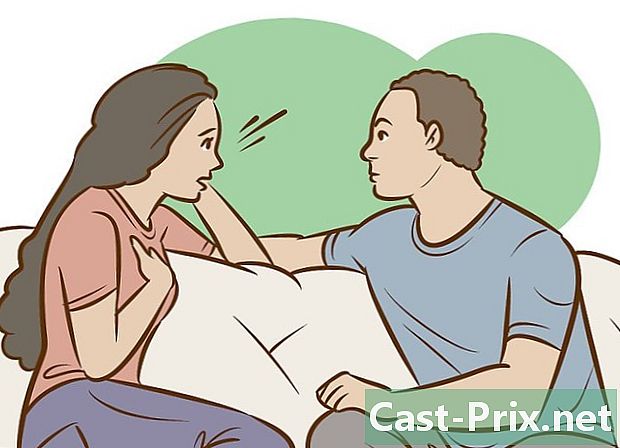Android telefonlar nasıl çalıştırılır?
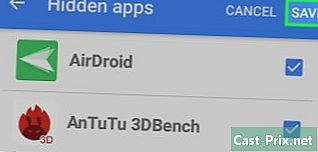
İçerik
- aşamaları
- Bölüm 1 Rooter bir akıllı telefon Galaxy S / Edge
- Bölüm 2 Rooter bir Nexus telefonu
- WinDroid Toolkit ile Bölüm 3 Rooter telefonları
- Bölüm 4 Router Diğer Android Telefonlar
Rootage (Android cihazlarda süper kullanıcı hakları edinme süreci), işletim sistemine tam erişim sağlayarak istediğiniz zaman yapılandırmanıza olanak tanır. Çok sayıda Android cihaz modeli vardır, bu nedenle herhangi bir akıllı telefona veya Android sürümüne uygulanacak tek bir köklendirme yöntemi yoktur. Köklendirme işlemini başlatmak için, telefonunuz için uygun yazılımı indirmeniz (ve genellikle yalnızca Windows için kullanılabilir), telefonda USB hata ayıklama seçeneklerini etkinleştirmeniz ve bilgisayarda USB sürücülerini kurmanız gerekir. Bu işleme başlamadan önce önemli verileri kaydetmeyi unutmayın. Video çekimin cihaz garantisini geçersiz kılabileceğini, sizi Netflix, Snapchat, Google Pay, Samsung Pay gibi bazı uygulamalardan mahrum bırakabileceğini ve kullanıcı değilseniz cihazınıza zarar verebileceğini unutmayın. deneyimli.
aşamaları
Bölüm 1 Rooter bir akıllı telefon Galaxy S / Edge
- İçeri gir ayarlar > Telefon hakkında. Düğmesi Telefon hakkında Ekranın altında bulunur.
- Not: Bu makaledeki adımlar özellikle Galaxy S7 ve S7 Edge modelleri için yazılmıştır, ancak daha eski Galaxy S modelleri için geçerli olabilir .. Sadece telefonunuz için uygun CF-Auto-Root dosyasını indirin.
- Yapı numarasına 7 kez basın. Bu işlem telefondaki geliştirme seçeneklerini etkinleştirir.
- basın ayarlar ve Geliştiriciler için seçenekler. Geliştirici seçeneklerini etkinleştirdikten sonra bu menü görünecektir. Bu menüde, hata ayıklama işlevlerine ve diğer normal olarak kilitli geliştirme seçeneklerine erişebilirsiniz.
- Kutuyu işaretleyin Oem kilidini. Bu seçenek, köklendirme işlemine başlamanızı sağlar.
- Bilgisayarda programı kurun ve çalıştırın odin. Bu yazılım, Samsung akıllı telefonları için özel olarak tasarlanmıştır ve yalnızca Windows'u destekler.
- Bu program, Galaxy S6 gibi daha eski telefonları çalıştırmak için kullanılabilir, ancak uygun otomatik kök dosyasını indirmek gerekir.
- İndirin ve kurun Samsung USB sürücüsü. Bu, bilgisayarınızdaki USB hata ayıklama seçeneklerini kullanmanızı sağlar.
- İçin autoroot dosyasını indirin ve açın S7 veya S7 Kenar. İndirilen ZIP dosyasına sağ tıklayın ve özüt menüde. Extension.tar.md5 olan dosyaları göreceksiniz.
- Eski bir Galaxy S modelini rootlamak istiyorsanız, telefonunuzdaki autoroot dosyasını bu sitede arayın. Akıllı telefonunuza zarar vermemek için doğru otomatik kök dosyasını seçtiğinizden emin olun.
- Ev, güç ve alt ses düğmelerine basın. Telefonunuz indirme moduna girene kadar birkaç saniye basılı tutun.
- Akıllı telefonu bilgisayara bağlayın (USB kablosunu kullanarak). Odin programı bilgisayarda çalışırken ve telefon indirme modundayken bunu yapın. katma Telefonun gerçekte bağlı olduğunu belirten ekranda belirecektir.
- Tıklayın AP. Program istenen dosyayı seçmenizi isteyecektir.
- Extension.tar.md5 ile çıkartılmış dosyayı seçin.
- Tıklayın başlangıç. Köklenme işlemi başlayacaktır. Tamamlandığında, telefon yeniden başlatılacak ve her zamanki gibi Android sistemine bağlanacaktır.
Bölüm 2 Rooter bir Nexus telefonu
- Telefonu açın ve bir USB kablosuyla bilgisayara bağlayın.
- Bilgisayarınıza yükleyin Nexus Kök Araç Takımı. Bu program herhangi bir Nexus modelinde kullanılabilir. Çalıştırın ve akıllı telefon modelini ve Android sürümünü belirtin.
- Açılan menüden telefonunuzun modelini seçin.
- Cihazınızın Android sürümünü bilmiyorsanız, uygulamayı başlatın. ayarlar ve düğmesine tıklayın Telefon hakkında. Telefon modeli altında listelenmiştir. Model numarası.
- 2. açılan menüden Android sürümünüzü seçin.
- Cihazınızın Android sürümünü bilmiyorsanız, uygulamayı başlatın. ayarlar ve düğmesine tıklayın Telefon hakkında. İhtiyacınız olan bilgileri bölümlerde bulun Android sürümü ve Yapı numarası.
- Tıklayın uygulamak. USB üzerinden hata ayıklama modunun nasıl etkinleştirileceğiyle ilgili talimatlar içeren bir pencere açılacaktır.
- İçeri gir ayarlar ve düğmesine basın Telefon hakkında. İkincisi, ekranın altında bulunur.
- Yapı numarasına 7 kez basın. Derleme numarası sayfanın altında bulunur Telefon hakkında. Bundan sonra, geliştirici modunun etkinleştirildiğine dair bir gösterge alacaksınız.
- basın ayarlar ve Geliştiriciler için seçenekler. Geliştirici seçeneklerini etkinleştirdikten sonra bu menü görünecektir. Bu menüde, hata ayıklama işlevlerine ve diğer normal olarak kilitli geliştirme seçeneklerine erişebilirsiniz.
- Kutuyu işaretleyin USB hata ayıklama ve dokunun tamam. Bilgisayardan hata ayıklamaya erişim isteyen bir pencere görünecektir.
- seçmek Her zaman bu bilgisayardan izin ver. Sonra basın tamam.
- Nexus Root Toolkit penceresinde, tamam. Program, akıllı telefonun köklenmesi için gerekli olan bağımlılıkları otomatik olarak algılar.
- basın İndir + Tüm dosya bağımlılıklarını güncelle. Sonra basın sürdürmek. Gerekli bağımlılıklar indirilecek ve Nexus Root Toolkit ana arayüzüne yönlendirileceksiniz.
- Tıklayın Tam Sürücü Kurulum Kılavuzu. Konfigürasyon işlemi mevcut sürücünün ayarlarına bağlıdır. Bilgisayara başka Android cihazlar bağlıysa, tüm eski sürücüleri kaldırdığınızdan emin olun. Nexus Root Toolkit programı önerecek ve ardından uygun sürücü kurulum kitini sağlayacaktır.
- Tıklayın kaydet Önemli verileri kaydetmek için Çeşitli yedekleme seçeneklerine sahip bir menü açılacaktır. Örneğin, kişileri, SMS'leri ve uygulama verilerini yedekleyebilirsiniz. Her seçeneğe, bilgisayardaki verileri yedeklemek için özel talimatlar eşlik eder.
- basın Kilit açma. Bu işlem, önyükleyicinin kilidini açar ve köklendirme işlemine başlar. Not: Bu işlem akıllı telefon hafızasında kayıtlı tüm verileri silecektir. Bu yüzden önemli bilgileri yedeklediğinizden emin olun.
- Tıklayın koyu taraftar. Nexus Root Toolkit, cihazın köklenme işlemini başlatır ve SuperSU programını otomatik olarak kurar. Süreç tamamlandıktan sonra, sistemin üstünlüğünü alarak tüm haklara sahip olacaksınız!
- Tıklayın geri. Yedekleme seçeneklerine karşılık gelen çeşitli veri kurtarma seçenekleriyle bir pencere açılacaktır. Verileri oluşturduğunuz yedeklerden almak için her seçeneğe dokunun.
WinDroid Toolkit ile Bölüm 3 Rooter telefonları
- Bunu kontrol et uyumlu telefonların listesi. Bu, bu yazılımı belirli bir akıllı telefon modelinde kullanabileceğinizden emin olmanızı sağlar.
- Cihazınızı bir USB kablosuyla bilgisayarınıza bağlayın.
- İçeri gir ayarlar ve düğmesine basın Telefon hakkında. Düğmesi Telefon hakkında Ekranın altında bulunur.
- Yapı numarasına 7 kez basın. Derleme numarası sayfanın altında bulunur Telefon hakkında. Bundan sonra, geliştirici modunun etkinleştirildiğine dair bir gösterge alacaksınız.
- basın ayarlar ve Geliştiriciler için seçenekler. Geliştirici seçeneklerini etkinleştirdikten sonra bu menü görünecektir. Bu menüde, hata ayıklama işlevlerine ve diğer normal olarak kilitli geliştirme seçeneklerine erişebilirsiniz.
- Kutuyu işaretleyin USB hata ayıklama ve dokunun tamam. Bilgisayardan hata ayıklamaya erişim isteyen bir pencere görünecektir.
- seçmek Her zaman bu bilgisayardan izin ver. Sonra basın tamam.
- İndir ve yükle WinDroid Araç Seti Bilgisayarınızda Programı başlattıktan sonra, ADB yardımcı programını indirmeniz gerekir (henüz bilgisayarda değilse).
- Şu anda, bu program sadece Windows sistemini desteklemektedir.
- ADB'yi indirin (Android Debug Köprüsü). Bu yardımcı program bilgisayara önceden yüklenmişse, bu indirme isteği iletişim kutusu görünmez. Kurulum tamamlandıktan sonra, desteklenen cihazların bir listesini göreceksiniz.
- Cihazınızın markasını seçin. Desteklenen telefon modellerinin listesini göreceksiniz.
- Telefonunuzun modelini seçin. Bundan sonra, WinRoot Toolkit telefonunuz için kurtarma görüntüsünü ve otomatik kök dosyalarını otomatik olarak indirir. İndirme işlemi tamamlandıktan sonra, programın ana arayüzü açılacaktır.
- Giriş durumunuzu pencerenin sol altında göreceksiniz. Programı çalıştırırken bağlantıyı kaybederseniz, Yenile Bağlantıyı geri yüklemek için pencerenin sağ alt köşesinde.
- Sütundaki seçeneklere tıklayın Bootloader'ın kilidini aç. Bunu azalan sırayla yapmak önemlidir. Bu sütunda görünen düğmeler telefonunuzun modeline bağlı olarak değişir. Örneğin, düğmeyi görebilirsiniz Kilit Açmayı İste (İsteğin kilidini aç) veya Token ID'yi al (Bir kimlik belirteci alın). WinRoot Toolkit, telefonunuzun kilidini açmak için nasıl ayarlayacağınız konusunda size talimatlar sağlayacaktır.
- Tıklayın Bootloader'ın kilidini aç. WinRoot Toolkit, telefonun açılış yükleyicisinin kilidini açmak için programı otomatik olarak indirip çalıştıracaktır.
- Bu işlem telefonun belleğinde kayıtlı tüm verileri silecektir. Bu nedenle, önce önemli verileri yedekleyin.
- Bölümde görünen seçeneğe tıklayın Flash Kurtarma. Bu bölümdeki seçenek telefonunuzun modeline göre değişir. Örneğin, seçeneği görebilirsiniz TWRP Flash. Cihaz Fastboot modunda otomatik olarak yeniden başlatılacak ve geri yükleme görüntüsünü yükleyecektir. İşlem tamamlandığında telefonunuzu yeniden başlatın.
- basın evet Telefonu yeniden başlatmak için WinDroid Toolkit, telefonu ADB üzerinden yeniden başlatacak.
- basın Flash SuperSU sütunda Kök Kazanç. Açılan pencerede, köklendirme işleminin başlangıcını onaylayın.
- basın evet. Winroot Toolkit, SuperSU otomatik kök dosyasını telefonunuza otomatik olarak aktaracak ve geri yükleme görüntüsünden başlatacaktır.
- SuperSU'yu kurtarma modundan yükleyin. Kullanmanız gereken düğmeler, telefonun kullandığı kurtarma görüntüsüne bağlı olarak değişebilir. Kurulum tamamlandıktan sonra, size köklenme işleminin tamamlandığını bildiren ve telefonu yeniden başlatacağınız konusunda WinrootToolkit'te bir bildirim görünecektir.
- Örneğin, TRWP görüntüsünü kullandıysanız, kurmak, SuperSU dosyasını seçin ve tıklayın Flash'ı Onayla Akıllı telefonunuzda SuperSU’yu etkinleştirmek için
- Cihazı yeniden başlatın. İşte bu, telefonunuz süper kullanıcı haklarıyla başlayacak!
Bölüm 4 Router Diğer Android Telefonlar
- ziyaret XDA forum web sitesi Telefonun modelini bulmak için Bu forum, ziyaretçilerine farklı Android telefonlarını köklendirme konusunda çeşitli ipuçları bulmalarına izin veren bir geliştiriciler topluluğudur. Arama lentête Git ve akıllı telefonunuzun üreticisine tıklayın. Ardından cihazınızın modelini bulun ve köklendirme ile ilgili talimatları öğrenmek için üzerine tıklayın (sayfanın tarayıcınızdan otomatik çevirisini etkinleştirin).
- Araçlar hakkında bilgi edinin Android SDK ve ADB. Bu programlar, bilgisayarınızın komut satırını kullanır ve HTC 10 ve Moto X Pure gibi bazı yeni akıllı telefonların kilidini açıp köklerini açmanız gerekir.
- Android SDK, Mac OS çalıştıran bir bilgisayarı kullanarak Android telefonları köklendirmek için kullanılır.
- One Click Root yazılımıyla eski bir telefonu köklendirme. Bu programı, Android 4.4 ve önceki sürümleri çalıştıran akıllı telefonlar kök için Towelroot veya FramaRoot gibi kullanabilirsiniz. Her uygulamanın sitesini ziyaret ederek telefonunuzun uyumluluğunu kontrol edin.